Samsung TV: Bildschirmhelligkeit einstellen

Fernsehgeräte werden im Einzelhandel in der Regel mit der höchsten TV-Bildschirmhelligkeit ausgestellt. Die Samsung 2023 8K TV-Modelle sind jedoch so voreingestellt, dass sie Energie sparen. Dies kann zu einer geringeren TV-Bildschirmhelligkeit im Vergleich zu den Fernsehern führen, die im Einzelhandel gezeigt werden.
Hier erfährst du, wie du die TV-Bildschirmhelligkeit selbst einstellen kannst.
Hinweise:
- Eine höhere TV-Bildschirmhelligkeit verbraucht mehr Energie.
- Weitere Informationen zum Energieverbrauch findest du auch auf unserer Seite Informationen zu den neuen Energielabels
Die Kontrastverbesserung ist eine Funktion, die die Helligkeit deines Fernsehers automatisch so anpasst, dass der Unterschied zwischen hellen und dunklen Bereichen nicht zu groß ist. Wenn diese Funktion aktiviert ist, kann der Bildschirm automatisch heller oder dunkler erscheinen.
Folge diesen Schritten, um die Kontrastverbesserung zu (de)aktivieren.
Die Funktion Helligkeitsoptimierung passt die Bildhelligkeit automatisch an das Umgebungslicht an. Wenn diese Funktion aktiviert ist, kann der Bildschirm je nach Umgebungslicht abgedunkelt oder aufgehellt erscheinen. Um die Funktion Helligkeitsoptimierung zu (de)aktivieren, gehe wie folgt vor:
Schritt 1. Gehe auf dem Startbildschirm zu Menü > Einstellungen > Alle Einstellungen.
Schritt 2. Gehe zu Allgemein & Datenschutz > Energie und Energiesparen.
Schritt 3. Wähle Helligkeitsoptimierung, um die Funktion zu (de)aktivieren.
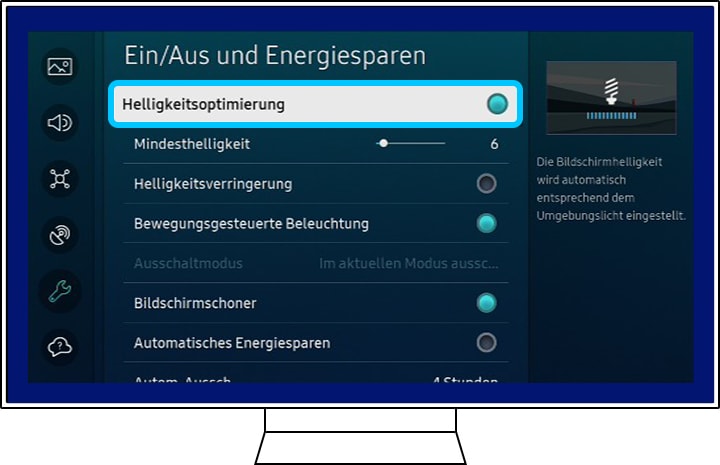
HInweis:
- Diese Funktion ist nicht verfügbar, wenn die Adaptives Bild-Funktion eingeschaltet ist.
Die Funktion Helligkeitsverringerung passt die Bildschirmhelligkeit an, um den Stromverbrauch zu senken. Wenn diese Funktion aktiviert ist, kann der Bildschirm je nach Umgebungslicht abgedunkelt oder aufgehellt erscheinen. Um die Funktion Helligkeitsverringerung zu (de)aktivieren, gehe wie folgt vor:
Schritt 1. Gehe auf dem Startbildschirm zu Menü > Einstellungen > Alle Einstellungen.
Schritt 2. Gehe zu Allgemein & Datenschutz > Energie und Energiesparen.
Schritt 3. Wähle Helligkeitsverringerung, um die Funktion zu (de)aktivieren.
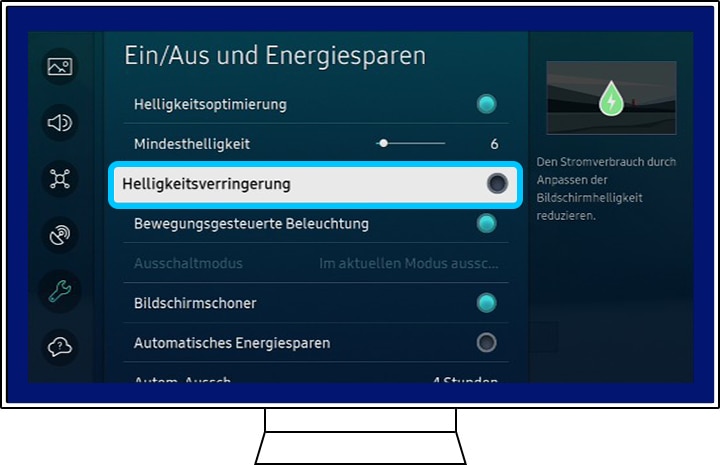
Hinweis:
- Diese Funktion ist nicht verfügbar, wenn die Adaptives Bild-Funktion eingeschaltet ist.
Die Funktion Bewegungsgesteuerte Beleuchtung kann den Stromverbrauch reduzieren, indem sie die Helligkeit automatisch als Reaktion auf Bildschirm-Bewegungen anpasst. Wenn diese Funktion aktiviert ist, kann der Bildschirm entsprechend der Bewegung des Bildschirms gedimmt oder aufgehellt erscheinen. Gehe wie folgt vor, um die Bewegungsgesteuerte Beleuchtung zu (de)aktivieren.
Schritt 1. Gehe auf dem Startbildschirm zu Menü > Einstellungen > Alle Einstellungen.
Schritt 2. Gehe zu Allgemein & Datenschutz > Energie und Energiesparen.
Schritt 3. Wähle Bewegungsgesteuerte Beleuchtung, um die Funktion zu (de)aktivieren.
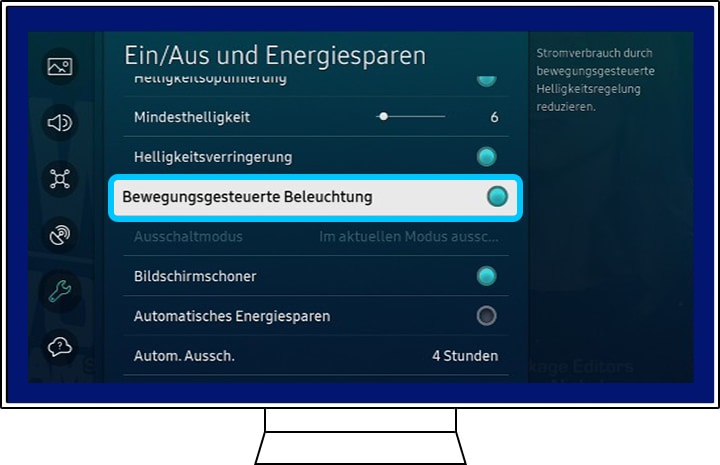
Hinweis:
- Diese Funktion ist nicht verfügbar, wenn die Adaptives Bild-Funktion eingeschaltet ist.
Hinweise:
- Prüfe bei Fehlermeldungen auf deinem Samsung Smart TV immer, ob Software-Updates verfügbar sind, da diese möglicherweise eine Lösung für dein Problem enthalten.
- Die Screenshots und Menüs können je nach Gerätemodell und Softwareversion variieren.
War dieser Inhalt nützlich?
Danke für deine Rückmeldung!
Bitte beantworte alle Fragen.







